Word强调文字颜色在哪
来源:网络收集 点击: 时间:2024-05-23【导读】:
Word是一个文字处理器应用程序,我们在编辑一篇文档时,会常常用到文字颜色来强调某段话而达到突出作用,那么Word强调文字颜色在哪呢?接下来就让小编就来告诉大家在哪吧。工具/原料more演示工具:拯救者Y7000演示软件:Word2019方法/步骤1/4分步阅读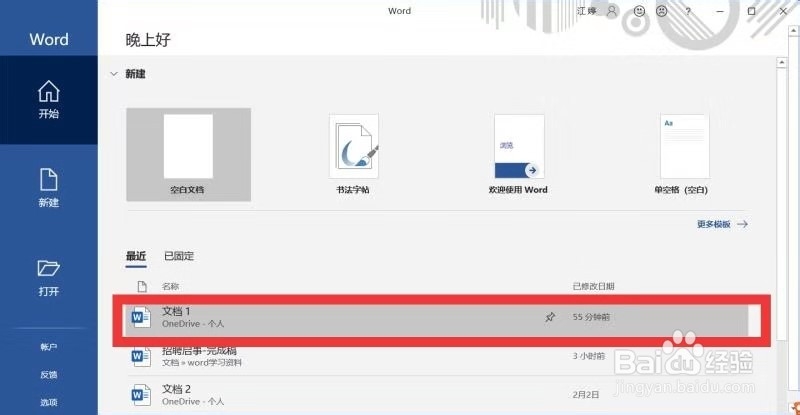 2/4
2/4 3/4
3/4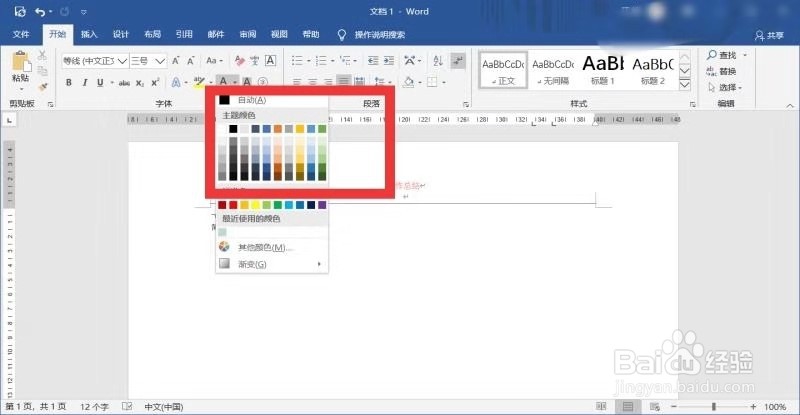 4/4
4/4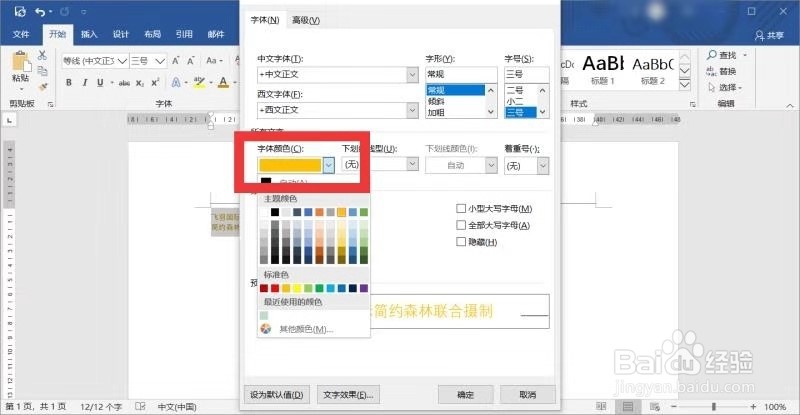 总结1/1
总结1/1
首先呢,我们打开电脑,点击桌面上的Word应用软件,打开一篇我们要强调颜色的文档,只有打开Word,才可以跟着小编继续后面的操作哦。
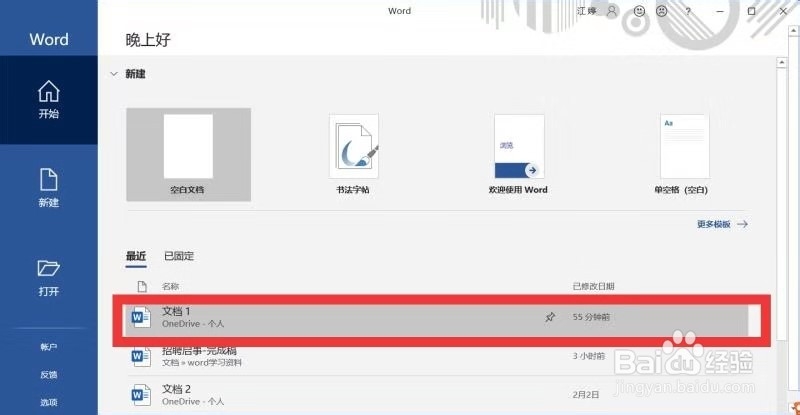 2/4
2/4方法一:我们先用鼠标点选我们要强调颜色的文字,找到“开始”菜单栏中的功能区命令按钮,把鼠标放在上面我们可以看到有“主题颜色、标准色、其他颜色、渐变”。
 3/4
3/4我们把鼠标放在“主题颜色”的任何一个颜色上停留,我们可以看到每一个主题颜色都有“xx颜色,个性色1/2,淡色/深色xx%”以前的版本个性色称为前调颜色。我们点击其中一种颜色就可以设置完成啦。
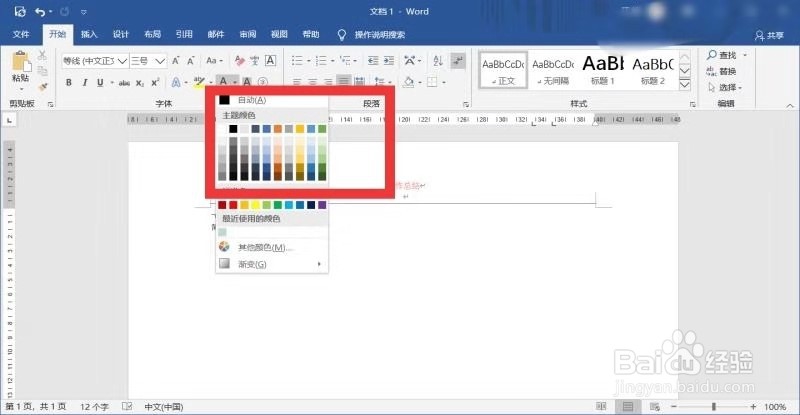 4/4
4/4方法二:我们可以打开字体对话框进行设置或者同时按【Ctrl】和【D】打开对话框,也是同样的先点选文字哦,在对话框中点击颜色,也可以同样的设置强调文字颜色。
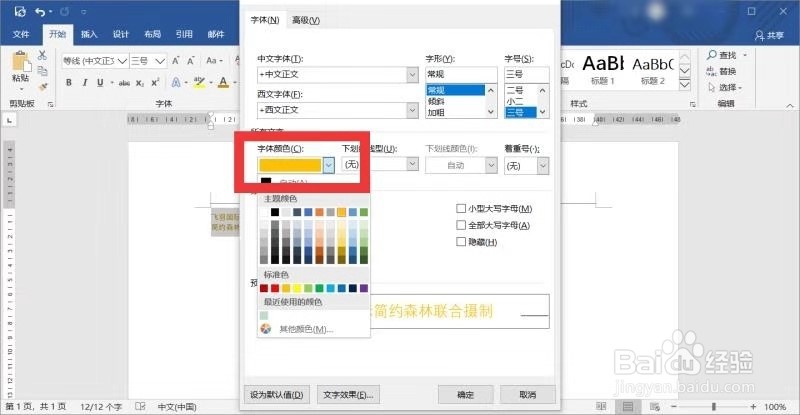 总结1/1
总结1/11 打开Word软件,打开要设置的文档。
2 点选文字,点击字体颜色按钮。
3 同时按住Ctrl和D键进行设置。
注意事项记得先选中文字再进行强调颜色设置哦。
版权声明:
1、本文系转载,版权归原作者所有,旨在传递信息,不代表看本站的观点和立场。
2、本站仅提供信息发布平台,不承担相关法律责任。
3、若侵犯您的版权或隐私,请联系本站管理员删除。
4、文章链接:http://www.1haoku.cn/art_830762.html
上一篇:小米手机请勿遮挡听筒区域怎么解除
下一篇:手机QQ如何设置成回车键发送消息
 订阅
订阅